Как удалить резервные копии iCloud, чтобы освободить хранилище iCloud
Резервное копирование iCloud — это копирование данных на вашем iPhone и iPad, которые не синхронизированы с iCloud. После настройки оно автоматически создает резервную копию вашего устройства через сеть Wi-Fi. Это обеспечивает безопасность ваших важных данных и информации. Однако при резервном копировании вашего iPhone вы можете столкнуться с проблемой недостаточного объема памяти. Поэтому в этом руководстве будет рассмотрено, как удалить резервные копии iCloud чтобы освободить место на iPhone, iPad, MacBook и ПК.
СОДЕРЖАНИЕ СТРАНИЦЫ:
Часть 1: Почему следует удалить резервную копию iCloud
Перед удалением старых резервных копий вы можете задаться вопросом, не потеряете ли вы все, если удалите резервную копию iCloud. На самом деле, это не так плохо, как кажется. Во-первых, удаление старых резервных копий iCloud сотрет данные, которые вы ранее скопировали в iCloud. Более того, это не нарушит синхронизацию данных с iCloud. Имейте в виду, что это действие просто очищает хранилище iCloud, тогда как хранилище вашего iPhone не будет затронуто.
Итак, почему вам следует удалить резервные копии iCloud? Основные причины включают в себя:
1. Освободите место для хранения. Apple предлагает только 5 ГБ бесплатного хранилища для каждой учетной записи. Оно быстро заканчивается, если вы включите автоматическое резервное копирование iCloud. Удаление старых резервных копий — хороший выбор для использования iCloud без покупки дополнительного пространства.
2. Избавьтесь от бесполезных резервных копий. Некоторые люди используют одну и ту же учетную запись iCloud на новых устройствах iOS. Вам следует удалить резервные копии старых устройств напрямую.
3. Защитите конфиденциальность и информацию. Резервные копии iCloud могут хранить важную информацию, например пароли кредитных карт. Чтобы избежать восстановления вашей информации из резервных копий iCloud другими, лучше удалить их.
Часть 2: Как удалить резервную копию iCloud на iPhone
Неважно, ты резервное копирование iPhone в iCloud вручную или автоматически, он хранится на облачных серверах Apple. В отличие от данных, синхронизированных с iCloud, вы можете получить доступ к резервным копиям iCloud, только восстановив их на вашем устройстве iOS. Конечно, вы можете удалить старую резервную копию из iCloud на вашем iPhone или iPad. Вот шаги:
Шаг 1. Запустите приложение «Настройки» с главного экрана.
Шаг 2. Нажмите на свой профиль в верхней части экрана, выберите ICloud, нажмите Управление местоми выберите имя вашего iPhone или iPad, резервную копию которого вы хотите удалить.

Шаг 3. Затем нажмите Удалить резервную копию кнопка внизу. При появлении запроса нажмите Выключить и удалить еще раз, чтобы подтвердить действие.
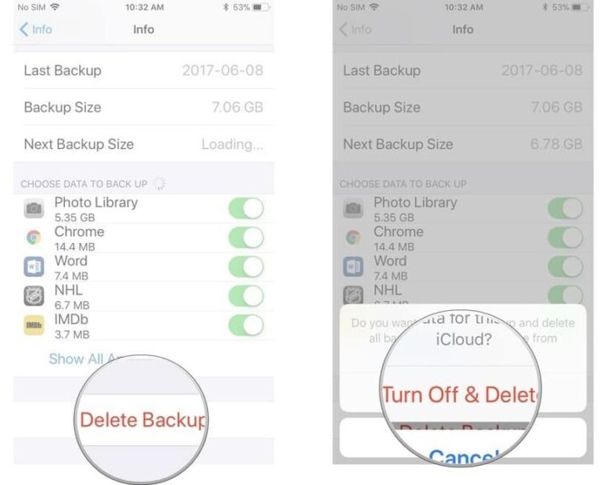
Примечание: Обязательно подключите iPhone к интернет-соединению при удалении резервных копий iCloud. Кроме того, указанные выше шаги отключают резервное копирование iCloud на вашем устройстве. Вам нужно включить его вручную.
Часть 3: Как удалить резервную копию iCloud на Mac/ПК
Кроме того, вы можете удалить старые данные iCloud на вашем MacBook или ПК. Если ваше устройство iOS недоступно или не находится у вас в данный момент, вы можете выполнить процедуры, чтобы освободить место для вашего хранилища iCloud.
Как удалить резервную копию iCloud на Mac
Шаг 1. Нажмите Apple меню и выберите Настройки системы or Системные настройки.
Шаг 2. Нажмите на свой Apple ID и войдите в свою учетную запись, если будет предложено. Затем выберите ICloud вкладка на левой боковой панели.
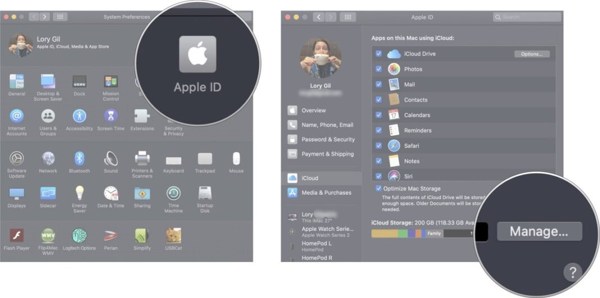
Шаг 3. Затем, щелкните Управление Кнопка в правом нижнем углу. Переключитесь на Резервные копии вкладку и выделите нужное устройство.
Шаг 4. Нажмите Минус кнопку и нажмите Удалить для подтверждения.
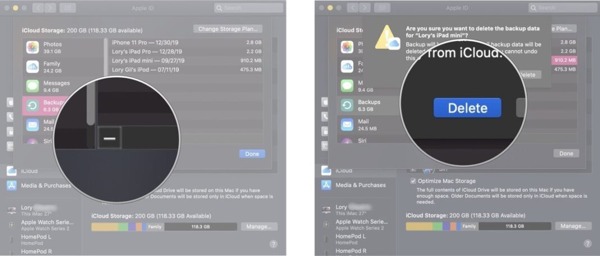
Как удалить резервную копию iCloud на ПК
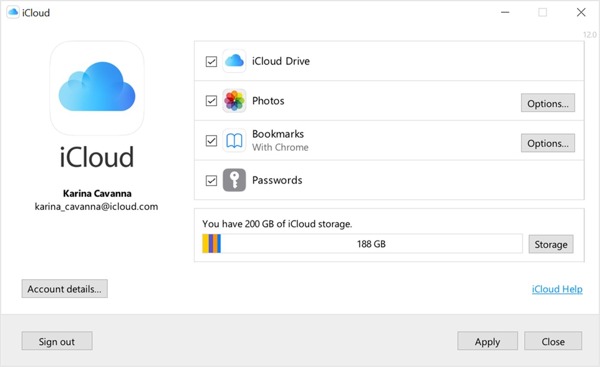
Шаг 1. Откройте клиент iCloud на рабочем столе. Если у вас его нет, загрузите клиент из Microsoft Store или с сайта Apple.
Шаг 2. Войдите в свой аккаунт iCloud. Затем нажмите кнопку Память Кнопка внизу справа.
Шаг 3. Перейдите в Восстановление на вкладке выберите ненужное устройство и нажмите кнопку Удалить кнопка. При появлении запроса подтвердите действие.
Советы: Будьте осторожны, чтобы не удалить полезную резервную копию, которую вы можете использовать для восстановить удаленные фотографии с iPad.
Бонусный совет: как удалить данные iPhone
Как упоминалось ранее, удаление резервных копий iCloud не повлияет на хранилище вашего iPhone. Если ваше устройство iOS становится все медленнее и медленнее, вам лучше очистить данные iPhone. Хорошо известно, что iOS не предоставляет опцию освобождения пространства. К счастью, Apeaksoft iPhone Eraser может помочь вам решить проблему.
Лучший инструмент для удаления данных iOS
- Удалите кэш и ненужные файлы на iPhone, чтобы освободить место.
- Очистите контакты, SMS, фотографии, большие файлы и многое другое.
- Предварительный просмотр файлов перед их удалением на iPhone.
- Полностью и навсегда стереть данные с устройства iOS.
- Поддержка практически всех моделей iPhone и iPad.

Вот шаги по удалению данных с вашего iPhone:
Шаг 1. Сканирование вашего iPhone
Запустите лучший стиратель данных iOS после установки на компьютер. Он доступен на Windows 11/10/8/7/XP/Vista и Mac OS X 10.7 или выше. Подключите iPhone или iPad к компьютеру с помощью кабеля Lightning.

Шаг 2. Удалить данные на вашем iPhone
Теперь у вас есть два варианта:
Если вы хотите навсегда стереть данные с iPhone, перейдите по ссылке Стереть все данные вкладку с левой стороны. Затем выберите уровень безопасности, нажмите кнопку Начните кнопка, введите 0000и ударил Стереть .

Если вы просто хотите удалить определенные данные на своем iPhone, перейдите по ссылке Свободное пространство и нажмите Быстрое сканирование кнопку, чтобы начать сканирование бесполезных данных. Когда это будет сделано, вам будут представлены все типы данных, которыми вы можете управлять. Затем вы можете нажать кнопку Стереть кнопку и следуйте инструкциям на экране, чтобы удалить соответствующие данные. Чтобы очистить ненужные файлы и данные кэша, например, нажмите кнопку Стереть рядом с Стереть ненужные файлы. Более того, вы можете удалить ненужные приложения, большие файлы и дубликаты фотографий. Перед удалением фотографий программное обеспечение позволяет вам сделать их резервную копию на вашем компьютере.

Заключение
В этом руководстве показано, как очистить резервные копии из iCloud на вашем iPhone, iPad, Mac и ПК. Это необходимо для освобождения места в хранилище iCloud для хранения большего количества резервных копий. Кроме того, мы рекомендуем лучший способ освободить место на вашем устройстве iOS, Apeaksoft iPhone Eraser. Он не только прост в использовании, но и предлагает бонусные функции. Если у вас есть другие вопросы по этой теме, пожалуйста, не стесняйтесь оставлять сообщение под этим постом, и мы быстро на них ответим.
Статьи по теме
Что такое резервное копирование iCloud? Может ли iCloud создавать резервные копии всех данных на ваших устройствах Apple? Как получить доступ к резервному копированию iCloud? Получите все ответы из этой публикации.
Многие пользователи выбирают резервное копирование музыки в iCloud. В этом посте показаны лучшие решения для резервного копирования музыки в музыкальную библиотеку iCloud.
(Неизвестные) ошибки в iCloud, такие как сбой проверки, отключение и т. д.? Просто прочитайте этот пост, чтобы узнать 5 простых решений об ошибке iCloud здесь.
Как сделать резервную копию сообщений и чатов WhatsApp в iCloud или извлечь файлы из iCloud? Просто узнайте больше деталей из пошагового руководства в статье.

